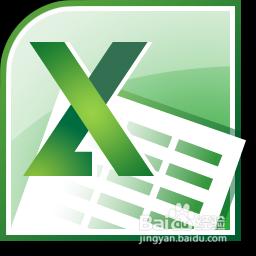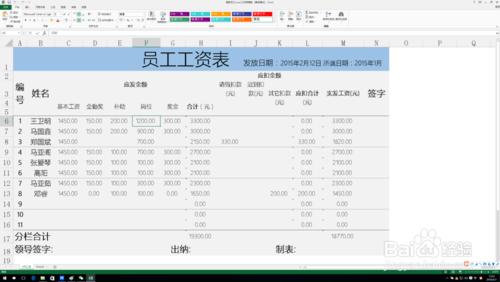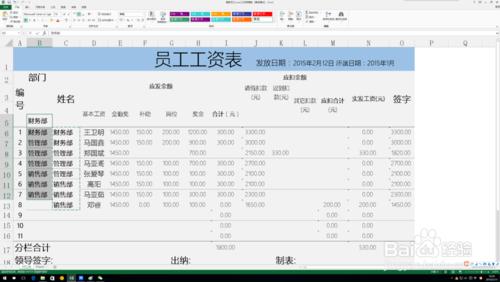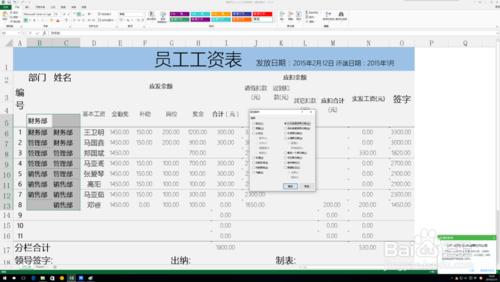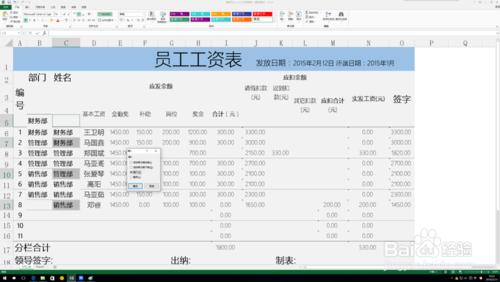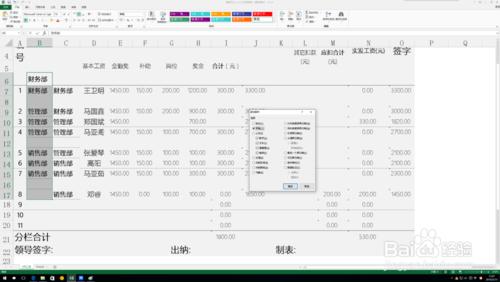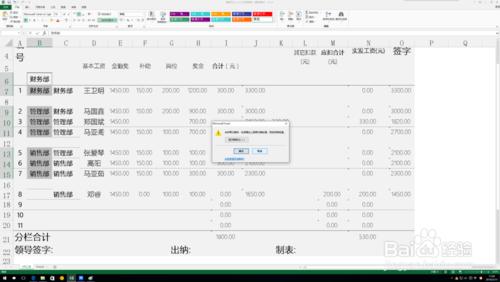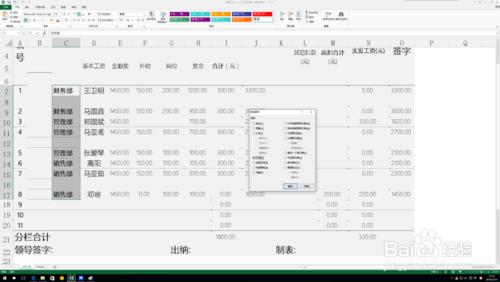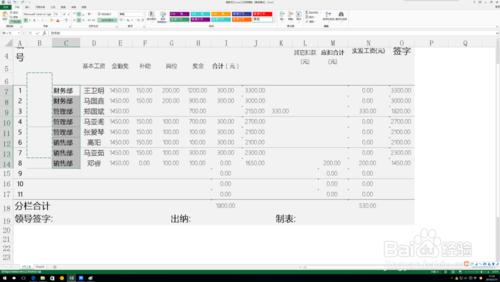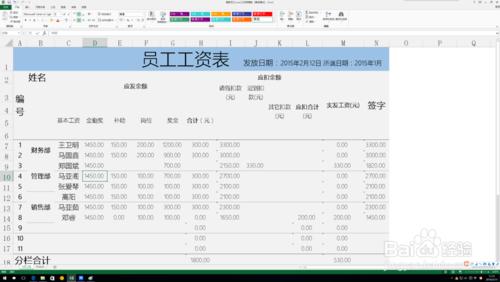編輯量小的時候,我們可以手動進行合併單元格,但是需要大批量的時候怎麼辦呢。
工具/原料
excel2013
更多經驗請關注,如果幫到了你,請在下方給個投票謝謝支援。好人一生平安。
先頂後看年薪百萬,如果幫到了你,幫忙給個好評,這對小編很重要,萬分感謝。
方法/步驟
首先我們開啟一個工作樣表作為例子。
我們增加一B列部門,並複製源資料,到B咧,不過注意這裡需要將B列與C列進行一格錯位。如圖。
複選兩列單元格,在開始標籤面板中選擇查詢和替換快捷按鈕下的定位。
定位完成後,再右鍵選單選擇插入整行。
選擇B列相關區域單元格,繼續使用定位功能,這次定位的目標是常量。
這裡有個需要注意的地方,必須先將定位內容清除後,再點選合併單元格,而不能直接合並單元格。直接點選合併單元格會清除除左上角單元格以外的單元格中的內容。而清除內容後合併則不會。
選擇C列相關單元格,使用定位功能,定位的目標為空值。
定位完成後,將相關空白行進行批量刪除。
重新選擇B列相關單元格,點選格式刷,並將格式應用到C列。
刪除掉B列單元格,我們所需要的批量合併單元格就完成了。
注意事項
謝謝你的投票